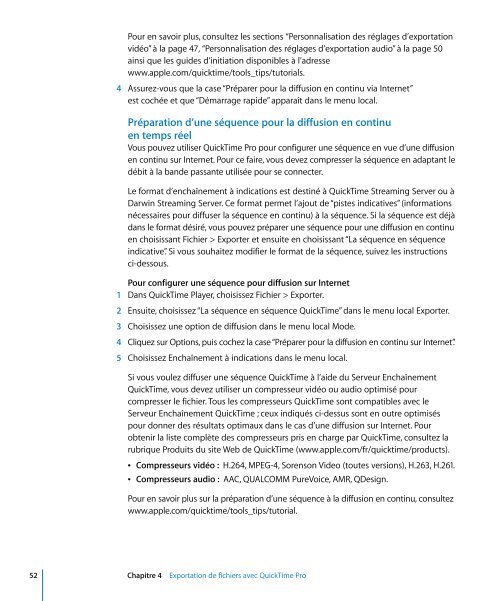Apple QuickTime Guide de l'utilisateur - QuickTime Guide de l'utilisateur
Apple QuickTime Guide de l'utilisateur - QuickTime Guide de l'utilisateur
Apple QuickTime Guide de l'utilisateur - QuickTime Guide de l'utilisateur
You also want an ePaper? Increase the reach of your titles
YUMPU automatically turns print PDFs into web optimized ePapers that Google loves.
Pour en savoir plus, consultez les sections “Personnalisation <strong>de</strong>s réglages d’exportation<br />
vidéo” à la page 47, “Personnalisation <strong>de</strong>s réglages d’exportation audio” à la page 50<br />
ainsi que les gui<strong>de</strong>s d’initiation disponibles à l’adresse<br />
www.apple.com/quicktime/tools_tips/tutorials.<br />
4 Assurez-vous que la case “Préparer pour la diffusion en continu via Internet”<br />
est cochée et que “Démarrage rapi<strong>de</strong>” apparaît dans le menu local.<br />
Préparation d’une séquence pour la diffusion en continu<br />
en temps réel<br />
Vous pouvez utiliser <strong>QuickTime</strong> Pro pour configurer une séquence en vue d’une diffusion<br />
en continu sur Internet. Pour ce faire, vous <strong>de</strong>vez compresser la séquence en adaptant le<br />
débit à la ban<strong>de</strong> passante utilisée pour se connecter.<br />
Le format d’enchaînement à indications est <strong>de</strong>stiné à <strong>QuickTime</strong> Streaming Server ou à<br />
Darwin Streaming Server. Ce format permet l’ajout <strong>de</strong> “pistes indicatives” (informations<br />
nécessaires pour diffuser la séquence en continu) à la séquence. Si la séquence est déjà<br />
dans le format désiré, vous pouvez préparer une séquence pour une diffusion en continu<br />
en choisissant Fichier > Exporter et ensuite en choisissant “La séquence en séquence<br />
indicative”. Si vous souhaitez modifier le format <strong>de</strong> la séquence, suivez les instructions<br />
ci-<strong>de</strong>ssous.<br />
Pour configurer une séquence pour diffusion sur Internet<br />
1 Dans <strong>QuickTime</strong> Player, choisissez Fichier > Exporter.<br />
2 Ensuite, choisissez “La séquence en séquence <strong>QuickTime</strong>” dans le menu local Exporter.<br />
3 Choisissez une option <strong>de</strong> diffusion dans le menu local Mo<strong>de</strong>.<br />
4 Cliquez sur Options, puis cochez la case “Préparer pour la diffusion en continu sur Internet”.<br />
5 Choisissez Enchaînement à indications dans le menu local.<br />
Si vous voulez diffuser une séquence <strong>QuickTime</strong> à l’ai<strong>de</strong> du Serveur Enchaînement<br />
<strong>QuickTime</strong>, vous <strong>de</strong>vez utiliser un compresseur vidéo ou audio optimisé pour<br />
compresser le fichier. Tous les compresseurs <strong>QuickTime</strong> sont compatibles avec le<br />
Serveur Enchaînement <strong>QuickTime</strong> ; ceux indiqués ci-<strong>de</strong>ssus sont en outre optimisés<br />
pour donner <strong>de</strong>s résultats optimaux dans le cas d’une diffusion sur Internet. Pour<br />
obtenir la liste complète <strong>de</strong>s compresseurs pris en charge par <strong>QuickTime</strong>, consultez la<br />
rubrique Produits du site Web <strong>de</strong> <strong>QuickTime</strong> (www.apple.com/fr/quicktime/products).<br />
 Compresseurs vidéo : H.264, MPEG-4, Sorenson Vi<strong>de</strong>o (toutes versions), H.263, H.261.<br />
 Compresseurs audio : AAC, QUALCOMM PureVoice, AMR, QDesign.<br />
Pour en savoir plus sur la préparation d’une séquence à la diffusion en continu, consultez<br />
www.apple.com/quicktime/tools_tips/tutorial.<br />
52 Chapitre 4 Exportation <strong>de</strong> fichiers avec <strong>QuickTime</strong> Pro